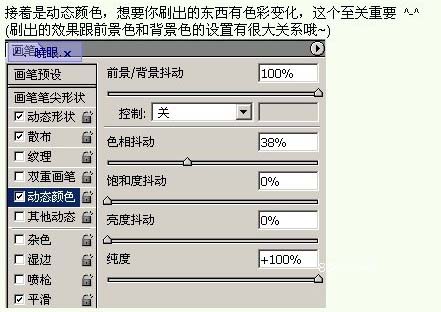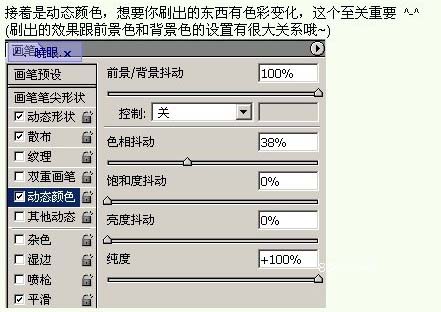下面请跟着图老师小编一起来了解下利用画笔给夜景图片装饰漂亮的星光,精心挑选的内容希望大家喜欢,不要忘记点个赞哦!
原图
最终效果
1、打开原图,选中笔刷工具,然后在软件右上角点下图所示的按钮调出笔刷设置面板,也可以直接按F5调出。
2、选择画笔笔尖形状,选择星光画笔,参数设置如下图。
(本文来源于图老师网站,更多请访问http://m.tulaoshi.com)3、接着选择动态形状,大小抖动调大。
4、散布参数设置如下图。
5、接着是动态颜色,想要你刷出的东西有色彩变化,这个至关重要。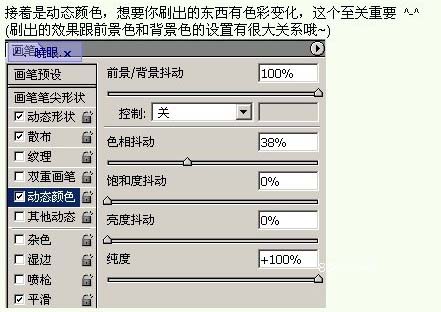
5、好了,然后新建一个图层,在新建的图层上开始刷。
6、我们把刚刷好的图层复制一层,然后在复制的图层上做内发光效果,参数设置如下图。
(本文来源于图老师网站,更多请访问http://m.tulaoshi.com)7、OK,完工。如果觉得色彩不够好可以自己试着调整不同的前景/背景色以及相关设置。